相信很多新手伙伴操作3dmax时还并不会使用键盘输入线段长度,那么话说在3dmax中如何使用键盘输入线段长度呢?今日笔者就讲解了在3dmax中使用键盘输入线段长度的操作内容。希望可以帮助到有需要的朋友哦!
1、默认的坐标原点是0。
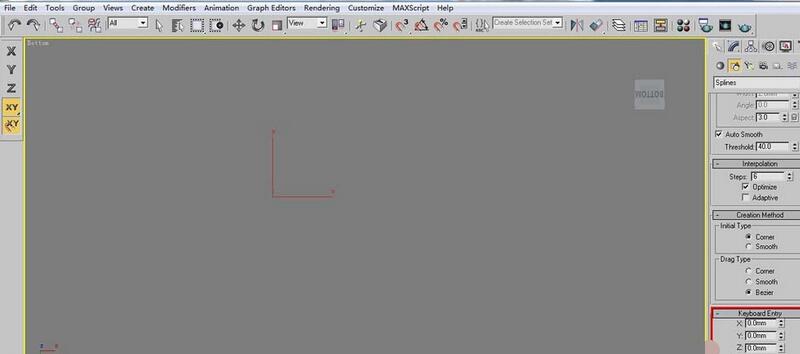
2、在X轴上输入100个单位,单击添加点按钮如图所示。(为让大家清楚,小编已把线在渲染的卷展栏里设置粗了。)
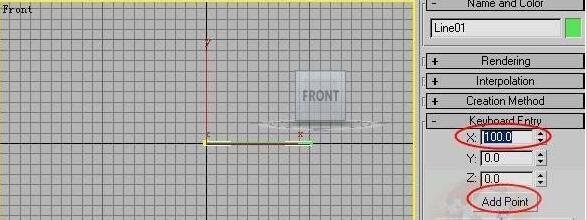
3、若要是想在X轴上的100个单位上再添加100个单位,那么就要在X轴的输入框内输入200,也就是线段的长度在X轴上的坐标在第200个单位处。这跟我们数学上的坐标是完全一致的。
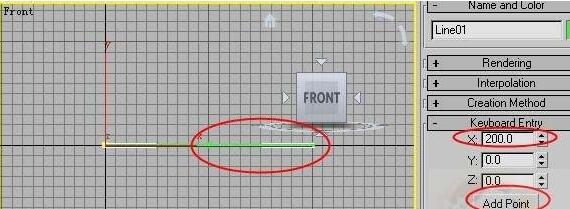
4、在Y轴上输入100,是指在坐标原点的基础上向上100个单位,若输入-100,那么是在坐标原点的基础上向下100个单位。
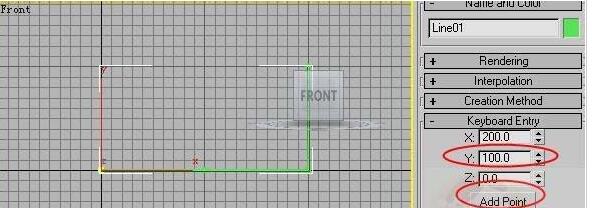
5、若想在X轴上再添加50个单位,那么就要在X轴的输入框内输入上250,因为原来已到第200个单位处了。

6、在Y轴的输入框内输入50,那么Y轴上的线段就减短了50个单位(若想让Y轴上的线段增长50个单位就要输入150了)。单击完成按钮,那么视图中线段是什么样子就渲染成什么样子。
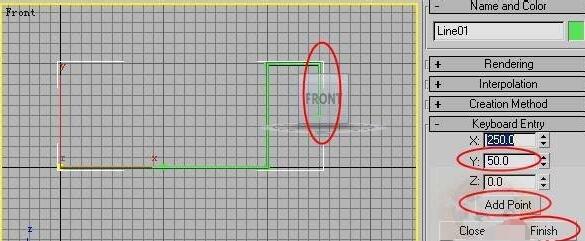
7、若单击关闭按钮,那么起始点和最终点自运闭合。
以上这里为各位分享了在3dmax中使用键盘输入线段长度的操作内容。有需要的朋友赶快来看看本篇文章吧。